Anvsoft Any Audio Converter给视频添加水印的方法
- 时间:2020-12-31 10:45
- 来源:下载吧
- 编辑:weijiayan
Anvsoft Any Audio Converter这款软件是一款多功能的媒体文件转换工具,可以帮助用户进行音频、视频文件的转换操作,还有很多的视频处理功能可以帮助到用户,就比如对视频进行剪切、添加水印等操作,相信有很多用户会需要给视频文件添加水印,但是没有使用过Anvsoft Any Audio Converter这款软件,不知道要如何操作进行添加水印,那么在接下来的教程中小编就跟大家分享一下具体的操作方法吧,感兴趣的朋友不妨一起来看看小编分享的这篇方法教程,希望能够帮助到大家。
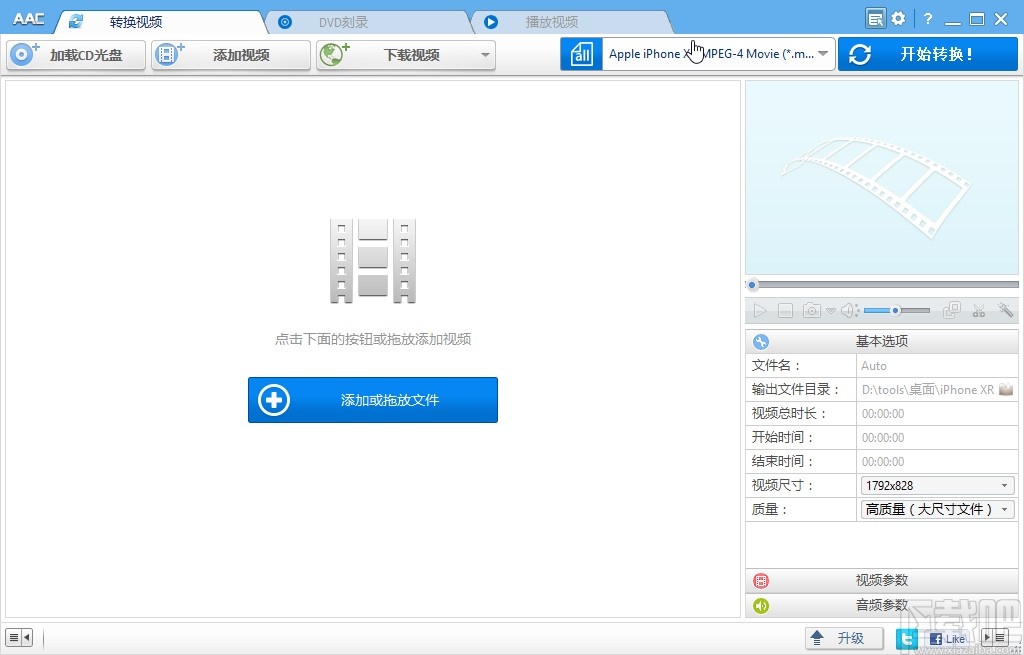
方法步骤
1.首先第一步我们打开软件之后,在界面上方找到添加视频这个功能选项,点击之后准备添加想要操作的视频文件。
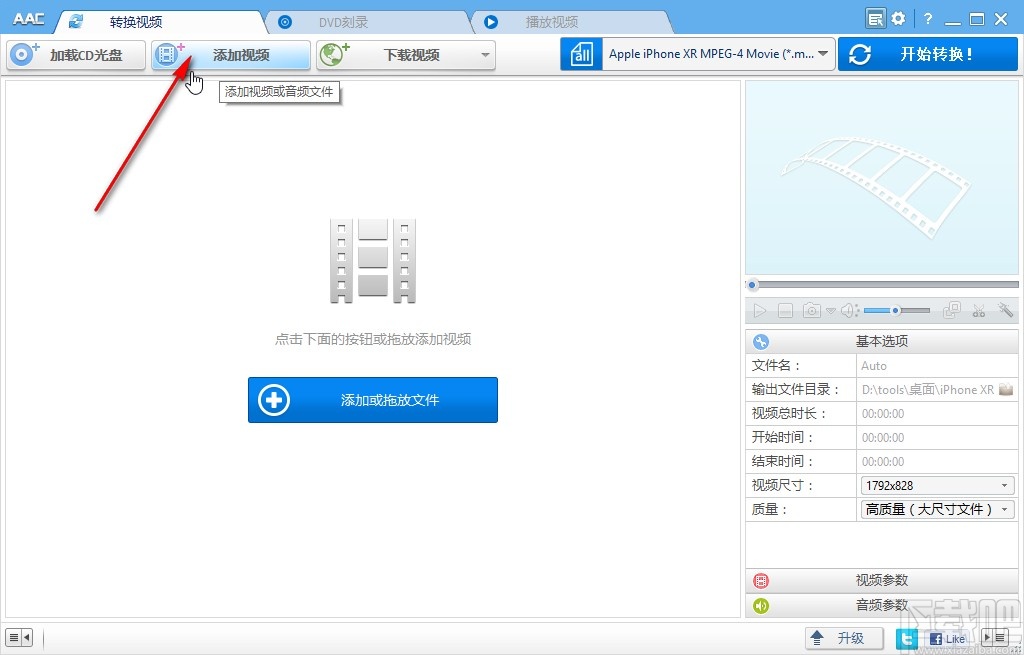
2.点击添加视频之后打开一个选择视频文件的界面,根据自己的需求在这个界面中选择好想要添加水印的视频文件,选中之后点击打开按钮。
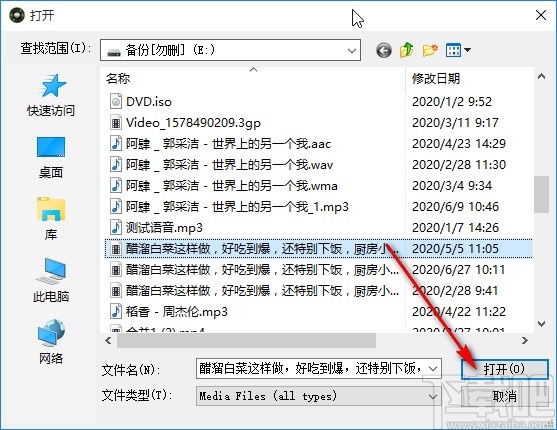
3.点击这个打开按钮之后,在视频选项的右边找到添加效果的图标,点击进入到视频的编辑界面当中。
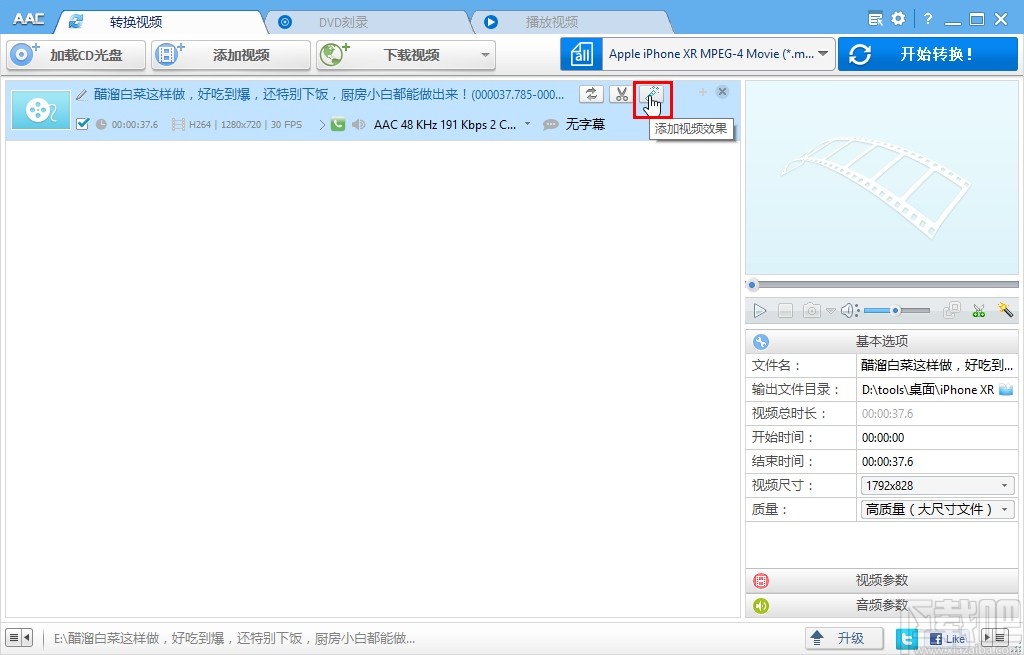
4.进入到视频编辑界面,点击左边的水印功能选项,勾选启用水印这个选项之后,在界面中输入想要设置的水印文字,再点击T字图标,准备对水印文字进行设置。
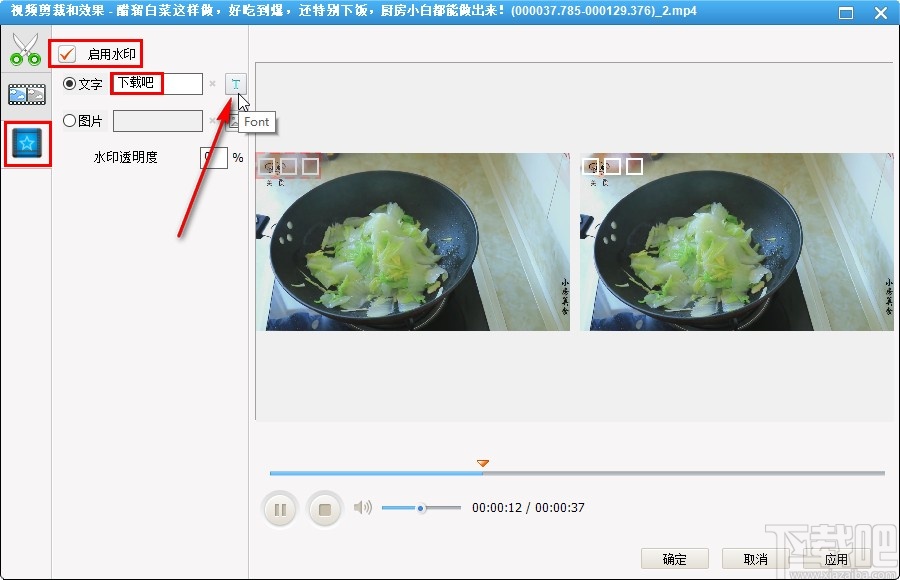
5.点击打开这个字体设置界面之后,在界面中根据自己的需求来设置字体的样式、颜色等参数,设置之后点击右上角的确定按钮。
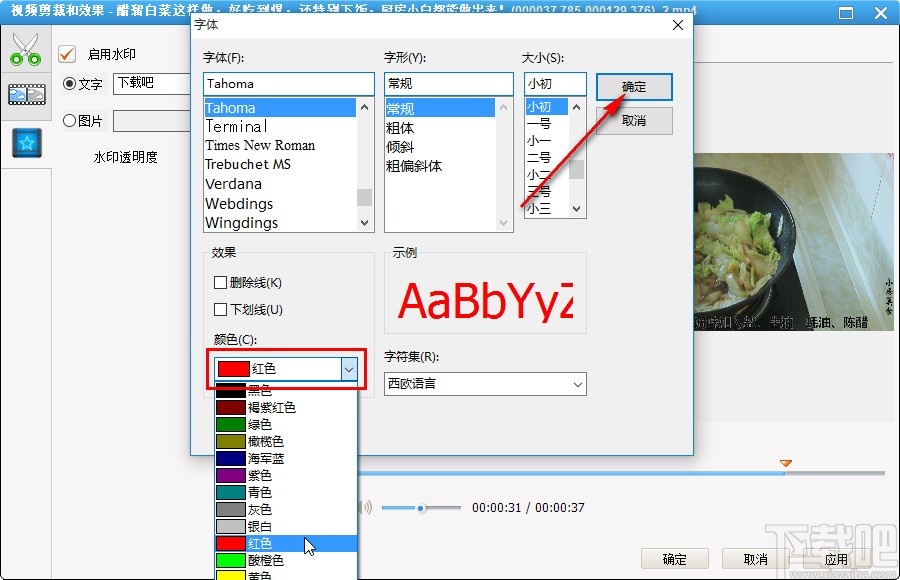
6.点击这个确定按钮之后设置好水印字体样式,然后下一步在界面的视频预览模块,移动阴影框即可选择水印所在的位置。

7.调整好水印所在的位置之后,点击右下角的应用按钮先应用修改,然后点击确定按钮保存对水印的相关设置。
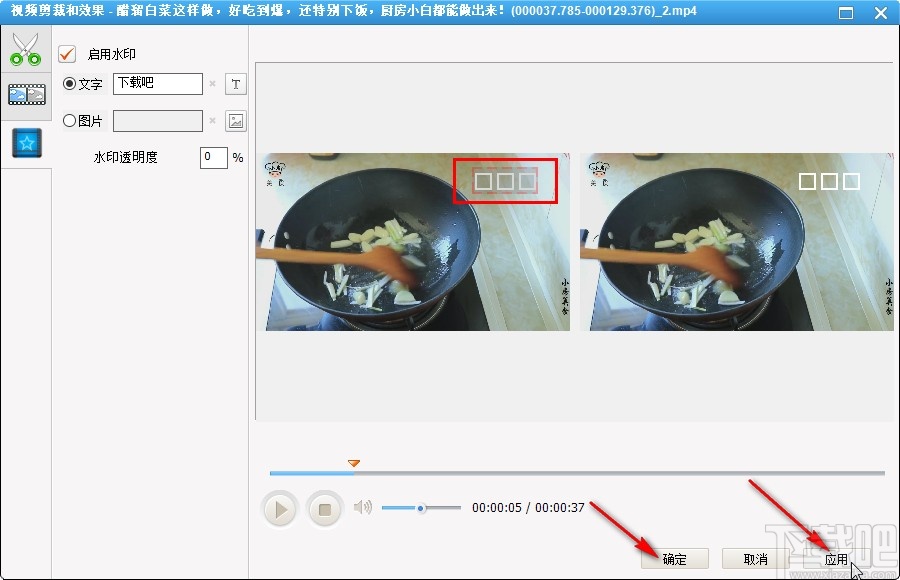
8.最后回到软件的主界面,调整好水印之后设置输出文件目录,点击界面右上角的这个开始转换按钮就可以开始转换将添加水印的视频保存下来了。

使用上述教程中的操作方法我们就可以通过Anvsoft Any Audio Converter这款软件来给视频添加水印了,还不知道要如何操作的朋友赶紧试一试这个方法吧,希望这篇教程能够帮助到大家。
- 迅捷视频转换器给视频添加水印的方法
- Emicsoft MTS Converter给视频添加水印的方法
- ZXT2007视频转换器给视频添加水印的方法
- Emicsoft Video Converter给视频添加水印的方法
- Anvsoft Any Audio Converter设置默认字幕编码的方法
- Anvsoft Any Audio Converter设置中文界面的方法
- Anvsoft Any Audio Converter调整视频宽高比的方法
- Anvsoft Any Audio Converter刻录DVD视频的操作方法
- Anvsoft Any Audio Converter编辑音频标签的操作方法
- Anvsoft Any Audio Converter转换视频格式的方法
- Anvsoft Any Audio Converter设置同时转换数量的方法
- Anvsoft Any Audio Converter剪切音频文件的操作方法
最近更新
-
 淘宝怎么用微信支付
淘宝怎么用微信支付
淘宝微信支付怎么开通?9月5日淘宝公示与微信
- 2 手机上怎么查法定退休时间 09-13
- 3 怎么查自己的法定退休年龄 09-13
- 4 小红书宠物小伙伴怎么挖宝 09-04
- 5 小红书AI宠物怎么养 09-04
- 6 网易云音乐补偿7天会员怎么领 08-21
人气排行
-
 格式工厂视频转换失败解决经验
格式工厂视频转换失败解决经验
格式工厂视频文件转换失败解决经验,有时下载视频文件的时候老是
-
 格式工厂显示“Error 0x1:函数不正确”
格式工厂显示“Error 0x1:函数不正确”
格式工厂显示“Error0x1:函数不正确”,很多时候我们在转东西的时
-
 如何用NERO刻录APE&FLAC无损音频 nero刻录软件怎么用
如何用NERO刻录APE&FLAC无损音频 nero刻录软件怎么用
Nero是一个常用的功能机器强大的刻录软件,支持多,兼容好,使用
-
 怎么用格式工厂裁剪视频画面
怎么用格式工厂裁剪视频画面
很多时候我们知道格式工厂有转换格式的功能,却不知道有截图的作
-
 什么软件可以打开heic格式的图片?heic格式怎么转化jgg?
什么软件可以打开heic格式的图片?heic格式怎么转化jgg?
什么软件可以打开heic格式的图片?heic格式怎么转化jgg?ios11正
-
 格式工厂怎么安装?
格式工厂怎么安装?
格式工厂(FormatFactory)是一款多功能的多媒体格式转换软件,适用
-
 格式工厂转化视频为MP4
格式工厂转化视频为MP4
格式工厂转化视频为MP4,很多爱好动画片的爱好者,他们喜欢看动画
-
 爱奇艺下载的视频怎么转换成mp4格式 爱奇艺视频qsv转换mp4教程
爱奇艺下载的视频怎么转换成mp4格式 爱奇艺视频qsv转换mp4教程
爱奇艺视频qsv转换mp4教程:1.下载qsv格式,用格式工厂转换,转换
-
 怎样把扫描件转换成word文件 pdf转word图文教程
怎样把扫描件转换成word文件 pdf转word图文教程
现在很多工作都是需要把资料录入电脑的,对于2个文件的格式不对,
-
 flv转换mp4
flv转换mp4
格式工厂我们都知道是一个很强大的格式转换软件,可以帮你转换你

